Wszystkie macOS 10.14 lub starsze mają iTunes, ale możesz go pobrać również na WindowsOS; ten wbudowany program działa jako odtwarzacz multimedialny i biblioteka milionów muzyki MP3. Ze względu na dobrze zaprojektowaną wydajność wielu użytkowników komputerów Mac wykupiło już opłatę abonamentową, aby w pełni wykorzystać jego potencjał jako odtwarzacza muzyki. Gdy zostaniesz subskrybentem, możesz pobierać muzykę, którą chcesz i odtwarzać ją wszędzie. Nie możesz jednak przechowywać milionów muzyki na dysku ze względu na pojemność urządzenia. Ale dzięki programowi do zarządzania iTunes pozwala szybko zmniejszyć rozmiar pliku muzycznego, dzięki czemu możesz zwolnić trochę miejsca i zapisać więcej muzyki na swoim urządzeniu. Aby dowiedzieć się, jak zmniejszyć rozmiar pliku MP3 w iTunes, możesz skorzystać z samouczka, który dodamy tutaj.
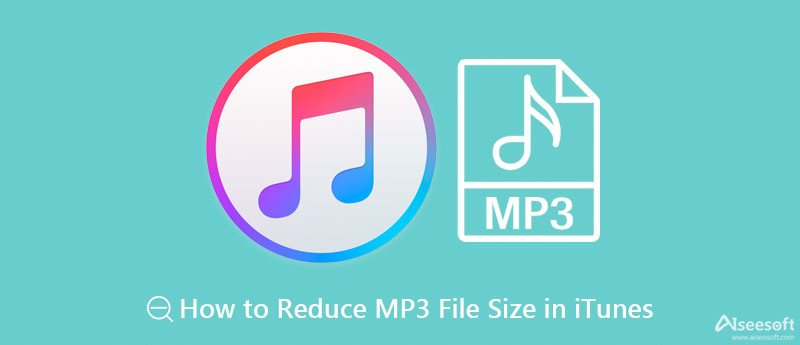
Aby nauczyć Cię, jak zmniejszyć rozmiar MP3 w iTunes, możesz polegać na tym dodanym przez nas samouczku krok po kroku. Po wykonaniu tych kroków w systemie Mac lub Windows zapewniamy, że zmniejszy to rozmiar pliku MP3, aby zwolnić miejsce i pobrać więcej muzyki na dysk.
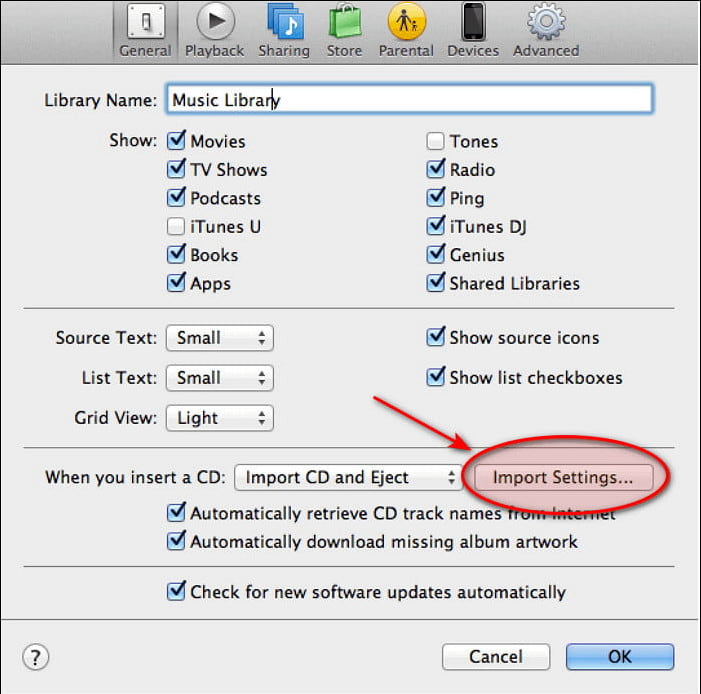
Opcjonalny: Jeśli KBPS, którego szukasz, nie jest dostępny na liście, możesz kliknąć
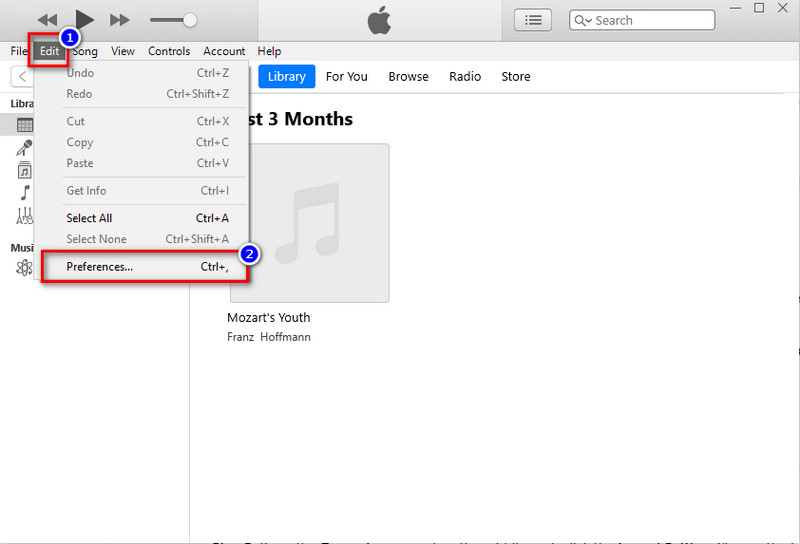
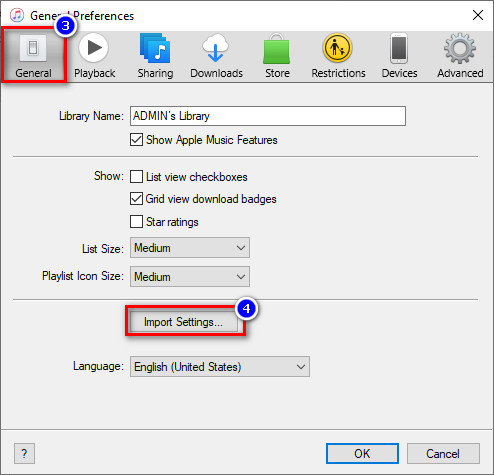
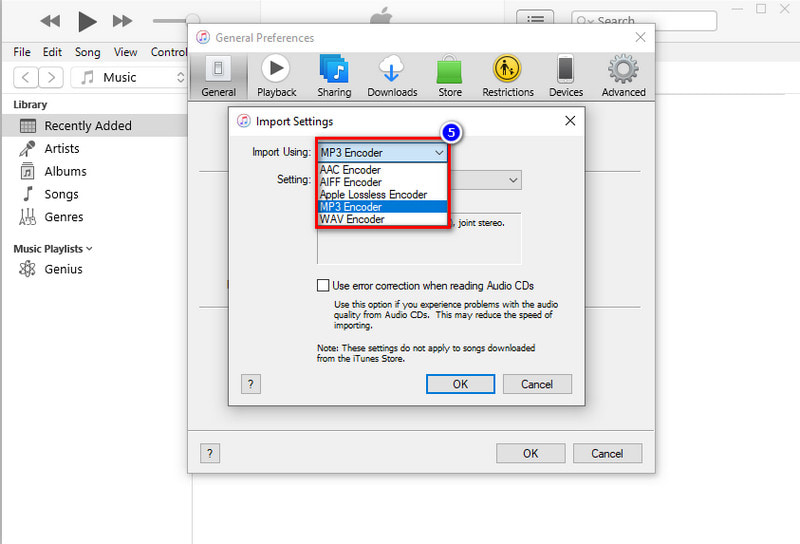
Opcjonalny: Chcesz zmniejszyć rozmiar? Następnie kliknij Zamówienia Indywidualne kliknij drop-down przycisk na szybkości transmisji bitów stereo i możesz wybrać, jakie kb/s chcesz mieć, zaczynając od 16 do 320.
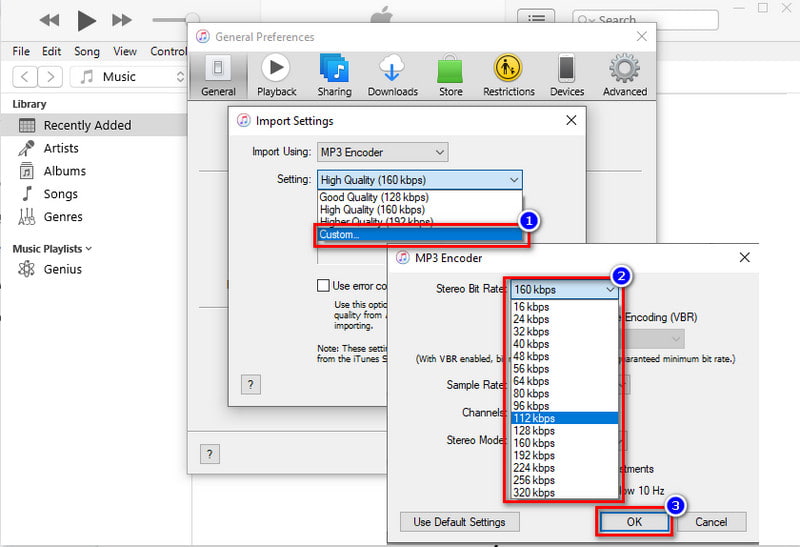
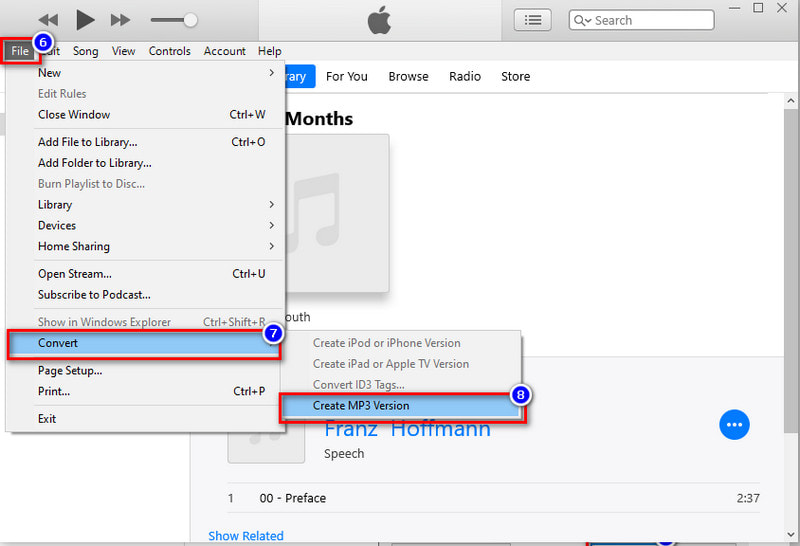
Mimo że iTunes może zmniejszyć rozmiar pliku audio, nadal nie jest to najlepszy wybór, aby zmniejszyć szybkość transmisji dźwięku, ponieważ szybkość transmisji zależy od jakości dźwięku. Im wyższy bitrate lub KBPS, tym wyższa jakość dźwięku. Aby tego uniknąć, musisz użyć najlepszej alternatywy dla iTunes, nie innej niż Aiseesoft Video Converter Ultimate.
To narzędzie może z łatwością przejąć kontrolę nad rozmiarem pliku MP3, który jest przechowywany w iTunes, nawet w systemach Windows i Mac. Technicznie rzecz biorąc, to narzędzie ostatecznie działa kompresowanie dowolnego wideo i plik audio, który posiadasz, dzięki czemu możesz zaoszczędzić dużo miejsca na dysku. Ze względu na unikalną technikę kompresji i szybkość, wielu użytkowników twierdzi, że jest to ich pierwszy wybór do kompresji plików. Czy chcesz wiedzieć, jak zmniejszyć rozmiar pliku MP3 w iTunes? Możesz dokładnie wykonać kroki, które dodaliśmy poniżej, aby zmniejszyć rozmiar pliku i zapisać więcej muzyki na swoim urządzeniu.
100% bezpieczeństwa. Bez reklam.
100% bezpieczeństwa. Bez reklam.
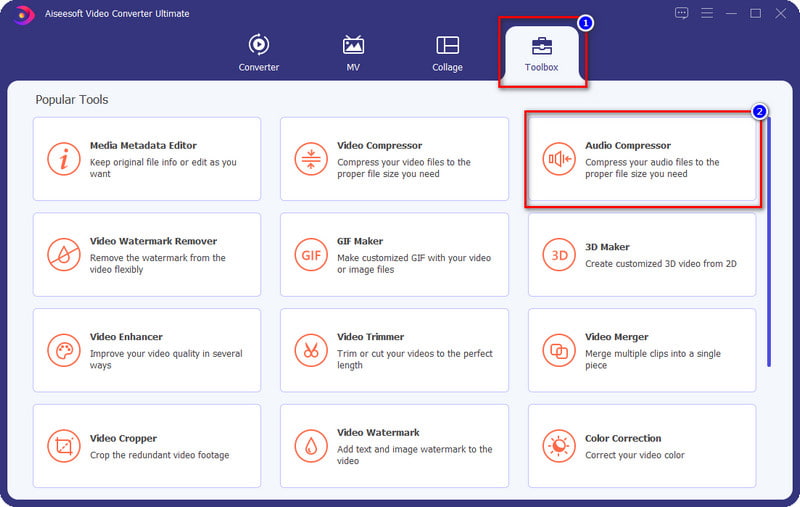

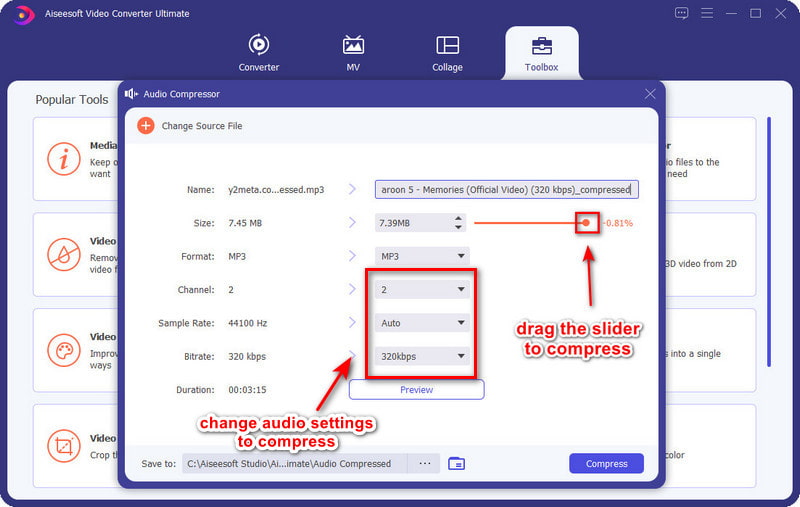

Czy nadal mogę skompresować dźwięk w iTunes?
Tak, nadal możesz kompresować dźwięk w iTunes. Jednak ta aplikacja jest niedostępna w nowszej wersji na komputery Mac. Nawet jeśli chcesz go pobrać na Maca, nadal nie jest idealnym rozwiązaniem, aby pobrać go na innej stronie internetowej innej firmy, ponieważ jest już wycofany. Ale jeśli masz iTunes na komputerze Mac, możesz wykonać powyższe kroki, aby dowiedzieć się, jak go wykonać.
Jak nisko mogę skompresować dźwięk w iTunes?
Podczas kompresji pliku audio w iTunes możesz zejść nawet do 16 KBPS, ale pamiętaj, że nie jest to idealne rozwiązanie, ponieważ jest duża szansa, że po utworzeniu duplikatu audio chcesz skompresować, jego jakość się pogorszy.
Czy iTunes ma skompresowany dźwięk?
Cała muzyka kupiona w tej aplikacji jest już skompresowana, ponieważ używa kompresji stratnej w rozszerzeniu pliku AAC. Mimo że jest to kompresja stratna, jej rozmiar pliku będzie ogromny, nawet bez drobnych szczegółów, jeśli czas trwania dźwięku jest zbyt długi.
Wnioski
Na komputerze Mac możesz łatwo skompresować plik audio za pomocą iTunes, a w przypadku systemu Windows możesz go również pobrać za darmo. Ale pomogłoby, gdybyś pamiętał, że nie wolno nadużywać bitrate i ustawić go na najniższy, aby uniknąć utraty jakości na MP3. Chociaż im niższy bitrate, tym mniejszy rozmiar pliku, czy chcesz poświęcić jego jakość? Cóż, nie wszystkim się to podoba. W takim przypadku możesz skorzystać z najlepszej alternatywy dla iTunes – Aiseesoft Video Converter Ultimate, aby skompresuj dowolny plik audio na Windows i Mac i upewnij się, że jakość pozostanie. Co myślisz o tym artykule? Jakieś zalecenia lub sugestie? Możesz zostawić komentarz poniżej.

Video Converter Ultimate to doskonały konwerter wideo, edytor i wzmacniacz do konwersji, ulepszania i edycji filmów i muzyki w formatach 1000 i nie tylko.
100% bezpieczeństwa. Bez reklam.
100% bezpieczeństwa. Bez reklam.